
时间:2021-01-20 09:11:18 来源:www.win10xitong.com 作者:win10
我们在使用pc的时候,有时候会遇到win10系统如何设置系统登录账户锁定策略的情况,很多网友都没有关于win10系统如何设置系统登录账户锁定策略的问题的处理经验,我们可以尝试着自己来处理win10系统如何设置系统登录账户锁定策略的问题,我们只需要下面几个简单的设置1、在桌面环境下,按下win+R键,调出运行窗口,接着输入"gpedit.msc"指令,按下"确定"按钮,:2、打开本地组策略编辑器,依次展开"计算机配置——Windows设置——安全设置——账户策略——账户锁定策略"文件夹,接着在右侧找到并双击"账户锁定阀值"项就轻而易举的处理好了。如果你想要知道如何具体处理话,那就和小编一起来看看下面的解决步骤。
推荐系统下载:笔记本Win10专业版
1.在桌面环境下,按win R键调出运行窗口,然后输入' gpedit.msc '命令,按' ok '按钮,如图:
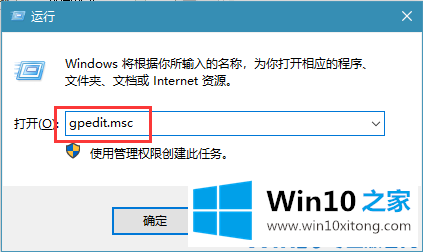
2.打开本地组策略编辑器,依次展开文件夹“计算机配置——Windows设置——安全设置——帐户策略——帐户锁定策略”,然后找到并双击右侧的“帐户锁定阈值”项,如图:
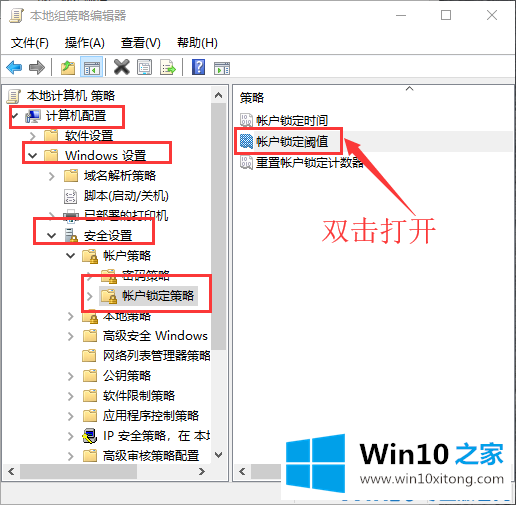
3.弹出账户锁定阈值属性窗口,根据各自要求设置时间,完成后按‘确定’按钮,如图:
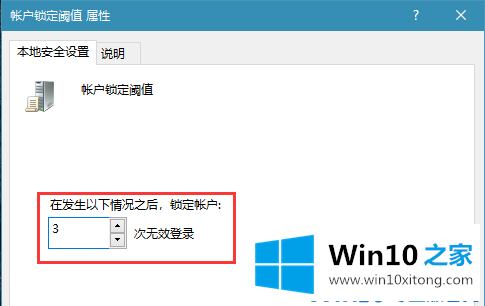
以上是win10系统中如何设置系统登录账号锁定策略,希望对大家有帮助。
最后小编想说,win10系统如何设置系统登录账户锁定策略的解决步骤非常简单,只需要一步一步的按照上面的方法去做,就可以解决了,很希望能够帮助大家。另外本站还有windows系统下载,如果你也需要,可以多多关注。